Photoshopдё»иҰҒеӨ„зҗҶд»ҘеғҸзҙ жүҖжһ„жҲҗзҡ„ж•°еӯ—еӣҫеғҸ гҖӮ дҪҝз”Ёе…¶дј—еӨҡзҡ„зј–дҝ®дёҺз»ҳеӣҫе·Ҙе…· пјҢ еҸҜд»Ҙжңүж•Ҳең°иҝӣиЎҢеӣҫзүҮзј–иҫ‘е·ҘдҪң гҖӮ psдёӯжҖҺж ·з”ЁеӣҫзүҮиҰҶзӣ–ж–Үеӯ— пјҢ и®©е°Ҹзј–ж•ҷз»ҷдҪ жҢҮеҚ— гҖӮ ж“ҚдҪңж–№жі• 01 жү“ејҖpsиҪҜ件 гҖӮ

ж–Үз« жҸ’еӣҫ
02 ж–°е»әдёҖеқ—з”»еёғ пјҢ з”»еёғзҡ„еҸӮж•°дҪҝз”Ёй»ҳи®ӨеҖј гҖӮ
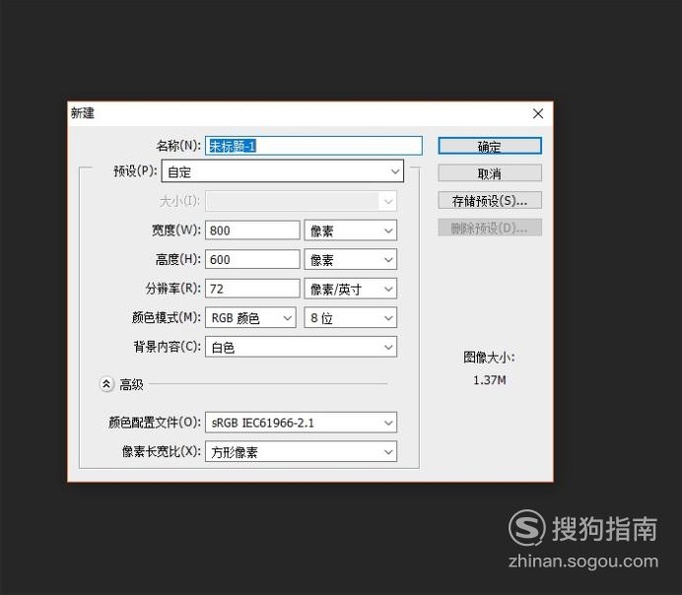
ж–Үз« жҸ’еӣҫ
03 гҖҗpsдёӯжҖҺж ·з”ЁеӣҫзүҮиҰҶзӣ–ж–Үеӯ—гҖ‘дҪҝз”Ёж–Үеӯ—е·Ҙе…·иҫ“е…Ҙж–Үеӯ—еҶ…е®№ гҖӮ
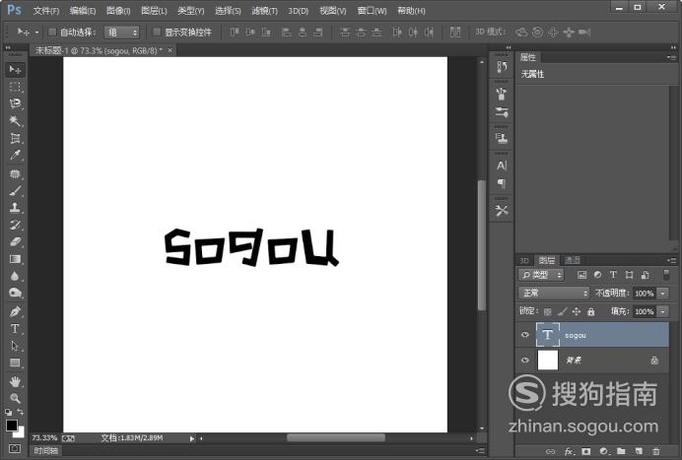
ж–Үз« жҸ’еӣҫ
04 жү“ејҖдёҖдёӘз”ЁдәҺйҒ®дҪҸж–Үеӯ—зҡ„еӣҫзүҮ гҖӮ
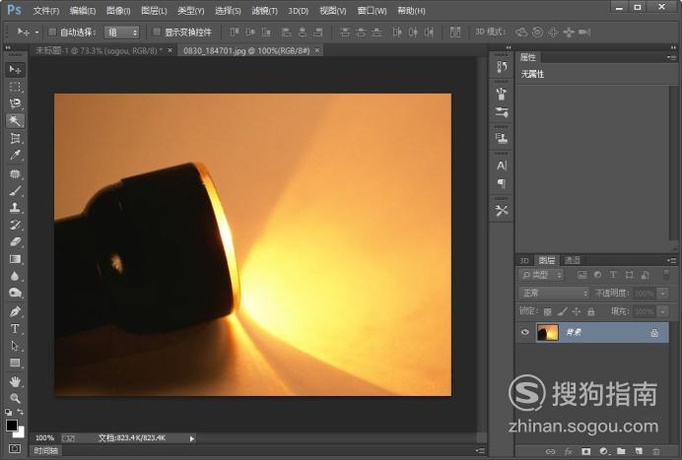
ж–Үз« жҸ’еӣҫ
05 еӨҚеҲ¶еӣҫзүҮ пјҢ е°ҶеӣҫзүҮдҪңдёәдёҖдёӘж–°еұӮзІҳиҙҙеҲ°ж–Үеӯ—з”»еёғдёӯ гҖӮ

ж–Үз« жҸ’еӣҫ
06 е°ҶеӣҫзүҮиҪ¬жҚўдёәжҷәиғҪеҜ№иұЎ гҖӮ
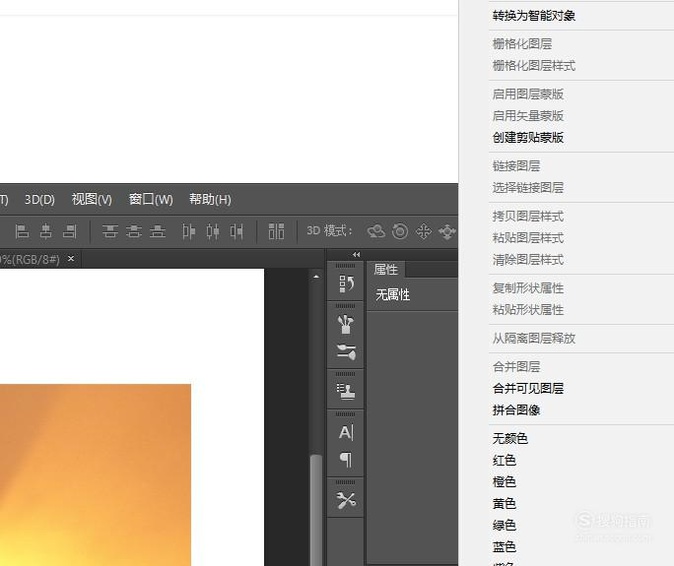
ж–Үз« жҸ’еӣҫ
07 зӮ№еҮ»зј–иҫ‘дёӯзҡ„иҮӘз”ұеҸҳжҚў пјҢ е°ҶеӣҫзүҮж”ҫеӨ§еЎ«ж»Ўз”»еёғ гҖӮ
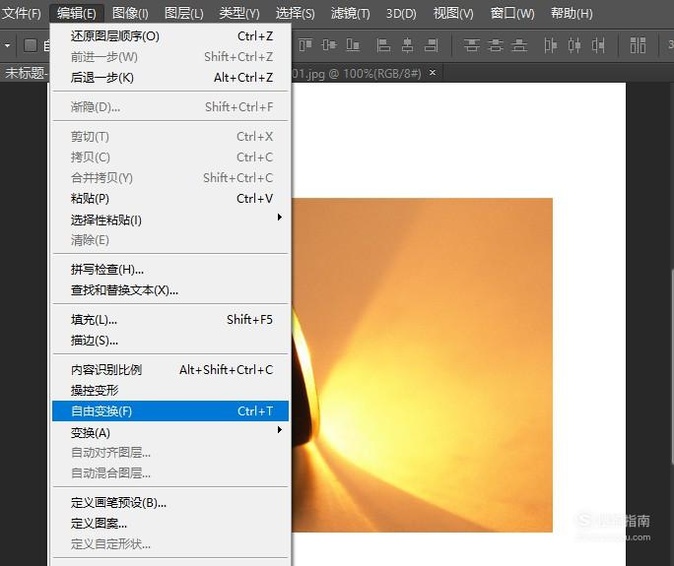
ж–Үз« жҸ’еӣҫ
08 е°ҶеӣҫзүҮеӣҫеұӮ移еҠЁеҲ°ж–Үеӯ—еҗҢеұӮдёӢ пјҢ е°Ҷж–Үеӯ—еӣҫеұӮж··еҗҲжЁЎејҸи®ҫзҪ®дёәжҹ”е…ү гҖӮ
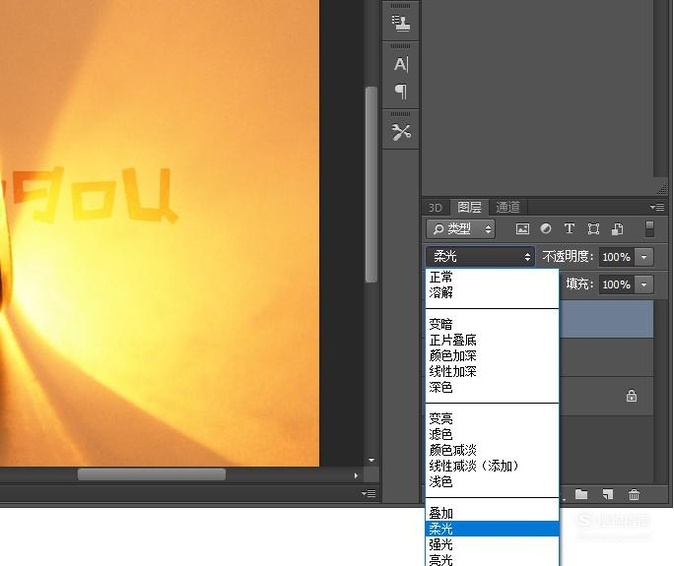
ж–Үз« жҸ’еӣҫ
09 е°Ҷж–Үеӯ—移еҠЁеҲ°еҗҲйҖӮзҡ„ең°ж–№ пјҢ е®ҢжҲҗеӣҫзүҮиҰҶзӣ–ж–Үеӯ—зҡ„ж•Ҳжһң гҖӮ

ж–Үз« жҸ’еӣҫ
д»ҘдёҠеҶ…е®№е°ұжҳҜpsдёӯжҖҺж ·з”ЁеӣҫзүҮиҰҶзӣ–ж–Үеӯ—зҡ„еҶ…е®№е•Ұ пјҢ еёҢжңӣеҜ№дҪ жңүжүҖеё®еҠ©е“ҰпјҒ
жҺЁиҚҗйҳ…иҜ»
- з”ҳиҚүзҡ„еҠҹж•Ҳе’ҢдҪңз”ЁзҰҒеҝҢпјҢеҸҜд»Ҙжё…зғӯи§ЈжҜ’жӯўе’іеҢ–з—°дҪҶдёҚе®ңиҝҮйҮҸ
- Word2010дёӯеҰӮдҪ•еҗ‘ж–ҮжЎЈдёӯж·»еҠ з»ҳеӣҫ
- зҷҪе…°иҠұзҡ„家еұ…йЈҺж°ҙдҪңз”ЁпјҢеҸҜд»ҘеўһиҝӣеӨ«еҰ»ж„ҹжғ…еёҰжқҘеҘҪиҝҗ
- ж•ҷдҪ з”ЁPSз»ҳеҲ¶еӨҚеҸӨеӯ—дҪ“еӯ—ж•Ҳ
- жңЁжЈүиҠұзҡ„иҚҜз”Ёд»·еҖјпјҡжё…зғӯи§ЈжҜ’пјҢеҒҘи„ҫе…»иғғ
- жҖҺж ·дҪҝз”ЁжүӢжңәNFCеҠҹиғҪеңЁATMжңәдёҠеӯҳж¬ҫ
- ж— йҷҗд№ұж–—еӨ§зӮ®жҖҺд№Ҳз”Ё
- DOSеӨҚеҲ¶ж–Ү件еӨ№е‘Ҫд»Ө
- ?зӢ—зІ®еҰӮдҪ•е–ӮиҰҒз”Ёж°ҙжіЎиҪҜеҗ—
- зҙ«з ӮеЈ¶зҡ„йҖүз”ЁдёҺ收и—Ҹ
















